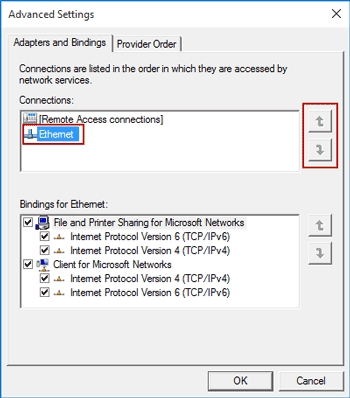
Wie ändere ich die Priorität der Netzwerkverbindung in Windows 10?
Haben Sie Probleme mit Ihrer Windows 10 -Netzwerkverbindung? Möchten Sie es priorisieren, damit Sie auf die besten Geschwindigkeiten und Stabilität zugreifen können? Wenn ja, dann sind Sie am richtigen Ort gekommen! In diesem Artikel zeigen wir Ihnen, wie Sie die Priorität der Netzwerkverbindung in Windows 10 ändern. Wir werden die Schritte ansehen, die Sie ausführen müssen, die verschiedenen Einstellungen, die Sie anpassen können, und wie Sie Ihre Netzwerkverbindung optimal nutzen können. Am Ende dieses Artikels haben Sie das Wissen und das Vertrauen, Ihre Netzwerkverbindung zu optimieren, um das Beste daraus zu machen. Also fangen wir an!
Befolgen Sie die folgenden Schritte, um die Priorität der Netzwerkverbindung in Windows 10 zu ändern:
- Öffnen Sie das Fenster Netzwerkverbindungen, indem Sie drücken Windows -Schlüssel + r und tippen ncpa.cpl Im Dialogfeld Ausführen.
- Klicken Sie mit der rechten Maustaste auf die Netzwerkverbindung, die Sie für die Priorität ändern möchten, und wählen Sie dies aus Eigenschaften.
- Wählen Sie die aus Networking Registerkarte und klicken Sie auf die Konfigurieren Taste.
- Gehe zum Fortschrittlich Registerkarte und wählen Sie die aus IP -Einstellungen.
- Unter dem IP -Einstellungen Registerkarte, auswählen Fortschrittlich und klicken Sie auf die Priorität ändern Taste.
- Wählen Sie die Priorität aus, die Sie der Netzwerkverbindung zuweisen möchten, und klicken Sie auf OK.

Ändern der Netzwerkverbindungspriorität in Windows 10
Es ist möglich, die Priorität der Netzwerkverbindung in Windows 10 zu ändern. Dies ist nützlich, wenn Sie eine Netzwerkverbindung gegenüber einer anderen Priorität haben und über das Netzwerk- und Sharing -Zentrum erfolgen können. Hier erklären wir, wie die Netzwerkverbindungspriorität in Windows 10 geändert werden kann.
Schritt 1: Greifen Sie auf das Netzwerk- und Sharing Center zu
Der erste Schritt besteht darin, auf das Netzwerk und das Sharing Center zuzugreifen. Sie können dies tun, indem Sie mit der rechten Maustaste auf das Netzwerksymbol in der Systemschale klicken und „Network und Sharing Center“ auswählen. Alternativ können Sie über das Bedienfeld darauf zugreifen.
Schritt 2: Wählen Sie Adaptereinstellungen ändern
Sobald Sie das Netzwerk- und Freiheiligenzentrum geöffnet haben, wählen Sie "Adaptereinstellungen ändern" von der linken Seite des Fensters. Dadurch wird eine Liste Ihrer Netzwerkverbindungen angezeigt.
Schritt 3: Klicken Sie mit der rechten Maustaste auf Netzwerkverbindungen
Klicken Sie nun mit der rechten Maustaste auf eine der Netzwerkverbindungen in der Liste und wählen Sie "Eigenschaften". Dadurch wird ein Fenster mit den Eigenschaften der Verbindung aufgebracht.
Schritt 4: Wählen Sie Fortgeschrittene aus
Wählen Sie im Eigenschaftenfenster der Verbindung die Registerkarte "Erweitert" aus. Dadurch wird eine Liste fortgeschrittener Optionen angezeigt.
Schritt 5: Wählen Sie "Priorität ändern".
Scrollen Sie in der Liste der Optionen, bis Sie die Option „Priorität ändern“ finden. Wählen Sie dieses aus und ein Fenster wird mit einer Liste Ihrer Netzwerkverbindungen angezeigt.
Schritt 6: Wählen Sie die zu priorisierte Verbindung aus
Wählen Sie nun die Verbindung aus, die Sie aus der Liste priorisieren möchten. Dadurch wird es ganz oben auf der Liste verschoben und es wird die höchste Priorität erhalten.
Schritt 7: Wählen Sie "OK"
Wenn Sie die zu priorisierte Verbindung ausgewählt haben, klicken Sie auf "OK", um die Änderungen zu speichern. Dadurch wird die Netzwerkverbindungspriorität in Windows 10 geändert.
Schritt 8: Überprüfen Sie die Priorität der Verbindung
Schließlich können Sie die Priorität der Verbindung überprüfen, indem Sie zum Netzwerk zurückkehren und das Sharing Center verwenden und „Adaptereinstellungen ändern“ auswählen. Dadurch wird eine Liste Ihrer Netzwerkverbindungen angezeigt, wobei Sie oben priorisiert haben.
Schritt 9: Schließen Sie das Fenster
Sobald Sie überprüft haben, ob die Verbindung priorisiert wurde, können Sie das Fenster schließen und die Änderungen werden gespeichert.
Häufig gestellte Fragen
F1: Was ist der Zweck, die Priorität der Netzwerkverbindung in Windows 10 zu ändern?
A1: Der Zweck der Änderung der Netzwerkverbindungspriorität in Windows 10 besteht darin, bestimmten Netzwerkverbindungen eine höhere Priorität gegenüber anderen zu geben. Dies ist hilfreich, wenn Sie über mehrere Netzwerkverbindungen verfügen, z. B. eine verdrahtete Verbindung und eine drahtlose Verbindung, und Sie möchten sicherstellen, dass eine Verbindung eine höhere Priorität gegenüber der anderen hat. Dadurch wird sichergestellt, dass die Verbindung mit der höheren Priorität häufiger verwendet wird als die andere Verbindung.
F2: Wie ändern Sie die Priorität der Netzwerkverbindung in Windows 10?
A2: Um die Priorität der Netzwerkverbindung in Windows 10 zu ändern, müssen Sie zunächst das Fenster Netzwerkverbindungen öffnen, indem Sie „NCPA.CPL“ in das Suchfeld eingeben und die Eingabetaste drücken. Klicken Sie dann mit der rechten Maustaste auf die Verbindung, die Sie höhere Priorität geben möchten, und klicken Sie auf „Eigenschaften“. Klicken Sie im Fenster "Netzwerkverbindungseigenschaften" auf die Registerkarte "Netzwerk" und klicken Sie auf "Konfigurieren". Klicken Sie im Fenster "Einstellungen für Netzwerkadaptereinstellungen konfigurieren" auf die Registerkarte "Erweitert" und wählen Sie aus der Liste der Optionen "Verbindungspriorität". Von dort aus können Sie die Option für die Verbindung auswählen, die Sie höhere Priorität haben möchten.
F3: Was ist das Ergebnis der Änderung der Priorität der Netzwerkverbindung in Windows 10?
A3: Das Ergebnis der Änderung der Netzwerkverbindungspriorität in Windows 10 ist, dass die Verbindung mit der höheren Priorität häufiger verwendet wird als die andere Verbindung. Dies bedeutet, dass die Verbindung mit der höheren Priorität häufiger als die andere Verbindung verwendet wird, wenn Sie eine verdrahtete Verbindung und eine drahtlose Verbindung haben. Dies kann hilfreich sein, wenn Sie sicherstellen möchten, dass eine bestimmte Netzwerkverbindung häufiger verwendet wird als die andere Verbindung.
F4: Gibt es potenzielle Probleme, wenn Sie die Netzwerkverbindungspriorität in Windows 10 ändern?
A4: Ja, es gibt potenzielle Probleme, wenn die Netzwerkverbindungspriorität in Windows 10 geändert wird. Wenn beispielsweise die Verbindung mit der höheren Priorität nicht zuverlässig ist, kann dies zu Problemen mit der Verbindung führen, die die geringere Priorität hat. Wenn die Verbindung mit der höheren Priorität langsamer ist als die Verbindung mit der niedrigeren Priorität, kann dies zu Problemen mit der Leistung führen. Daher ist es wichtig sicherzustellen, dass die Verbindung mit der höheren Priorität zuverlässig ist und eine bessere Verbindungsgeschwindigkeit als die Verbindung mit der niedrigeren Priorität aufweist.
F5: Gibt es andere Möglichkeiten, die Priorität der Netzwerkverbindung in Windows 10 zu ändern?
A5: Ja, es gibt andere Möglichkeiten, die Priorität der Netzwerkverbindung in Windows 10 zu ändern. Beispielsweise können Sie mit dem Windows PowerShell die Priorität jeder Netzwerkverbindung festlegen. Dazu müssen Sie die Windows PowerShell öffnen und die Befehle eingeben, die erforderlich sind, um die Priorität jeder Netzwerkverbindung festzulegen. Darüber hinaus können Sie den Gruppenrichtlinieneditor verwenden, um die Priorität der Netzwerkverbindung in Windows 10 zu ändern.
F6: Ist es möglich, die Änderungen an der Netzwerkverbindungspriorität in Windows 10 zurückzuversetzen?
A6: Ja, es ist möglich, die in Windows 10 vorgenommenen Änderungen an der Netzwerkverbindungspriorität zurückzuversetzen. Dazu müssen Sie zunächst das Netzwerkverbindungsfenster öffnen, indem Sie „NCPA.CPL“ in das Suchfeld eingeben und die Eingabetaste drücken. Klicken Sie dann mit der rechten Maustaste auf die Verbindung, für die Sie die Änderungen zurückversetzen möchten, und klicken Sie auf "Eigenschaften". Klicken Sie im Fenster "Netzwerkverbindungseigenschaften" auf die Registerkarte "Netzwerk" und klicken Sie auf "Konfigurieren". Klicken Sie im Fenster "Einstellungen für Netzwerkadaptereinstellungen konfigurieren" auf die Registerkarte "Erweitert" und wählen Sie aus der Liste der Optionen "Verbindungspriorität". Von dort aus können Sie die Option zur Rückkehr der Änderungen auswählen.
So ändern Sie die Netzwerkpriorität der Verbindung unter Windows 10
Das Ändern der Netzwerkverbindungspriorität in Windows 10 ist ein einfacher Prozess, der sich stark auf Ihre Online -Aktivitäten auswirkt. Mit ein paar einfachen Schritten können Sie die Reihenfolge, in der Ihr Computer eine Verbindung zu verschiedenen Netzwerken herstellt, neu ordnen und sicherstellen, dass Ihr wichtigstes Netzwerk immer priorisiert wird. Der Vorgang dauert nur wenige Minuten und erfordert keine zusätzliche Software oder Hardware. Wenn Sie die in diesem Artikel beschriebenen Schritte befolgen, können Sie sicherstellen, dass Sie immer mit dem Netzwerk verbunden sind, das für Sie am besten geeignet ist.




